设置直播软件
本文中使用的直播软件是 Open Broadcaster Software(简称 OBS , 下同) , 有中文版 , 可以在官网免费下载 。 我没有调查过其他直播软件 , 只要有可以把视频输出成一个虚拟摄像头功能的应该都能用 。
安装后 , 如果没有特殊需求 , 所有设置都可以按照默认来 。 在「推流」时会有需要输入密钥的部分 , 在 Zoom 上直播不需要这个 , 直接选择「cancel / 取消」即可 。 另外为了节省空间 , 没有勾选「推流时自动录像」 。
App 界面里其他的面板都不怎么会被用到 , 需要注意的就是下图中高亮的这部分:「来源」 。
在「来源」中 , 点选「+」号 – 媒体源 , 选择视频的存储位置 。 要使其不断轮播 , 就要确认点选了「循环」 , 并要确保「播放结束时不显示任何文件」没有被选中 。 其他的选项不论选中与否都不会有太大的影响 , 所以保持默认就可以 。
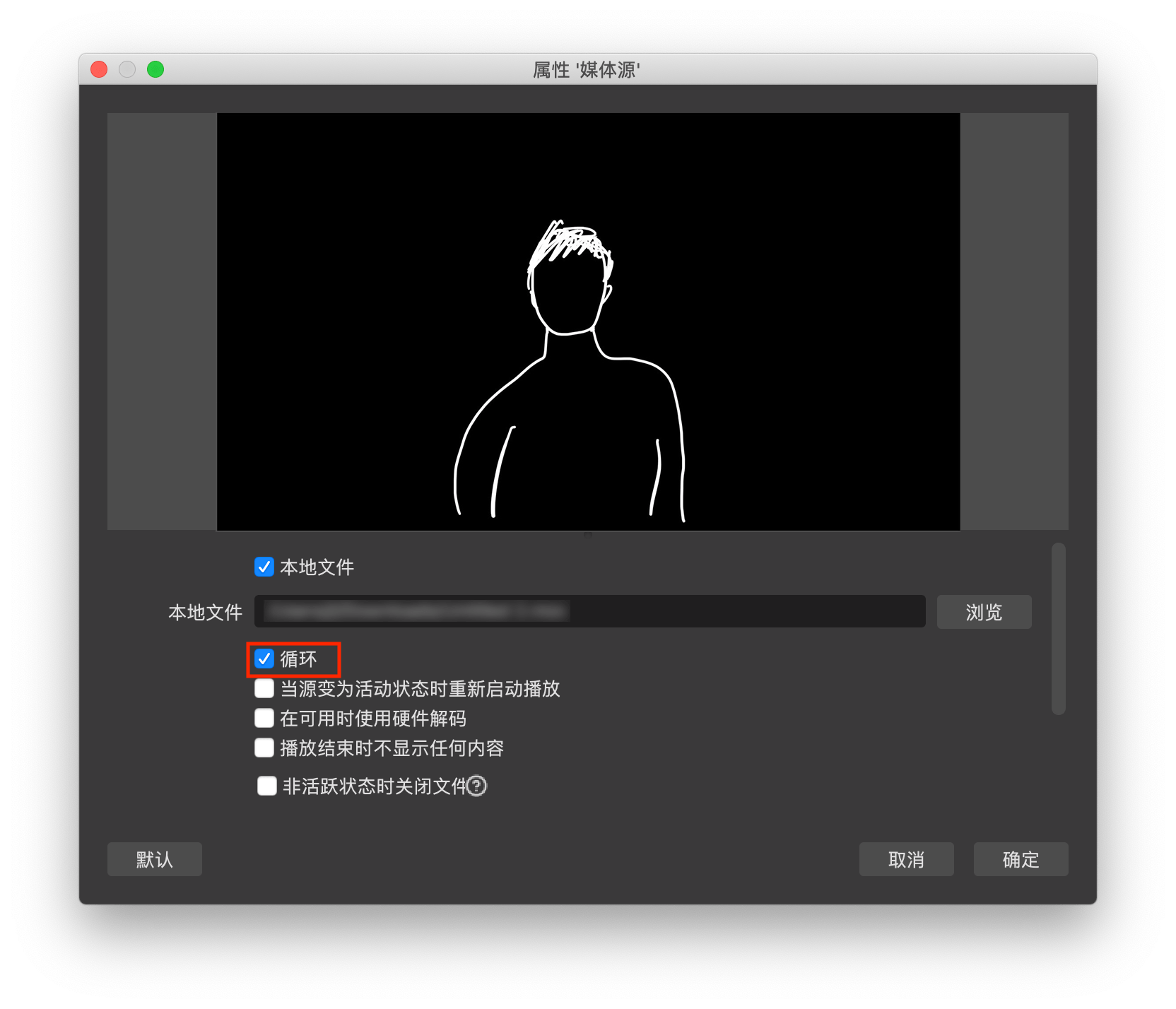
文章图片
然后需要重启电脑 , 否则输出的循环视频无法作为一个「摄像头」被 Zoom 检测到 。
重启后打开 OBS , 点按右下方「控件」一栏中的「启动虚拟摄像机」 , 即可在 Zoom 中继续设置 。
「来源」里不同资源排序的逻辑类似于 Photoshop 中的「图层」 , 软件输出的是最上方的层 。 隐藏最上层后 , 第二层会露出来 , 以此类推;如果第一层没能把画面全部盖满 , 空出来的地方则会展示下一层的内容 。
如果想要用到「挡脸」的功能 , 像是在线上自习室需要实时出镜 , 但又不想完全露脸 , 就需要用到这个原理 。 最简单的就是插入一个「图像」作为来源 , 放在视频最上面 , 使用鼠标调整大小和放置位置 , 达到挡住脸的目的就可以 。
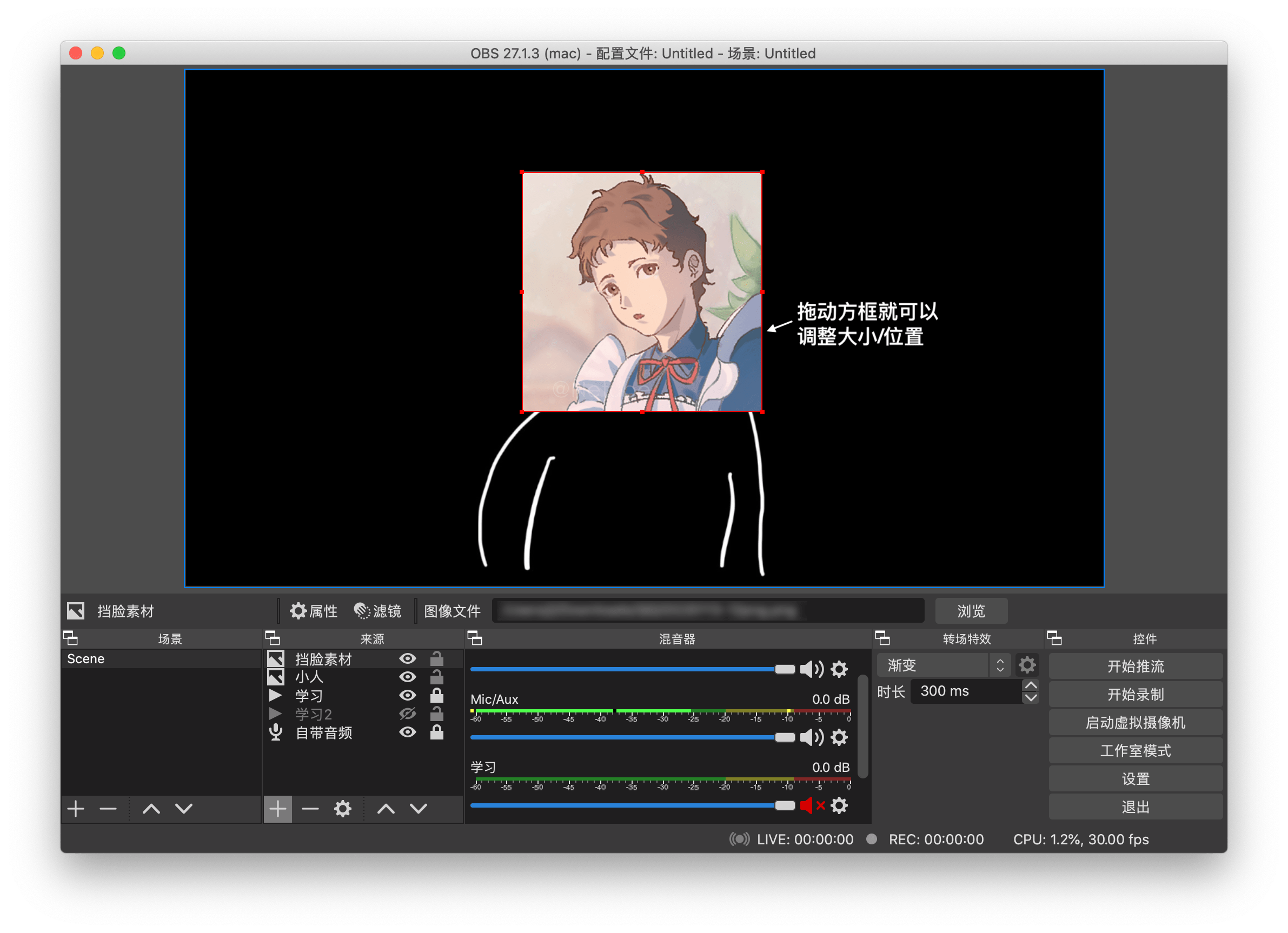
文章图片
设置 Zoom
打开 Zoom , 进入「设置 – 视频 / Video」界面 。
可以看到除了原先的「FaceTime HD Camera」之外 , 现在还多出了一个「OBS Virtual Camera」的选项 , 这就是通过 OBS 软件输出的视频 。
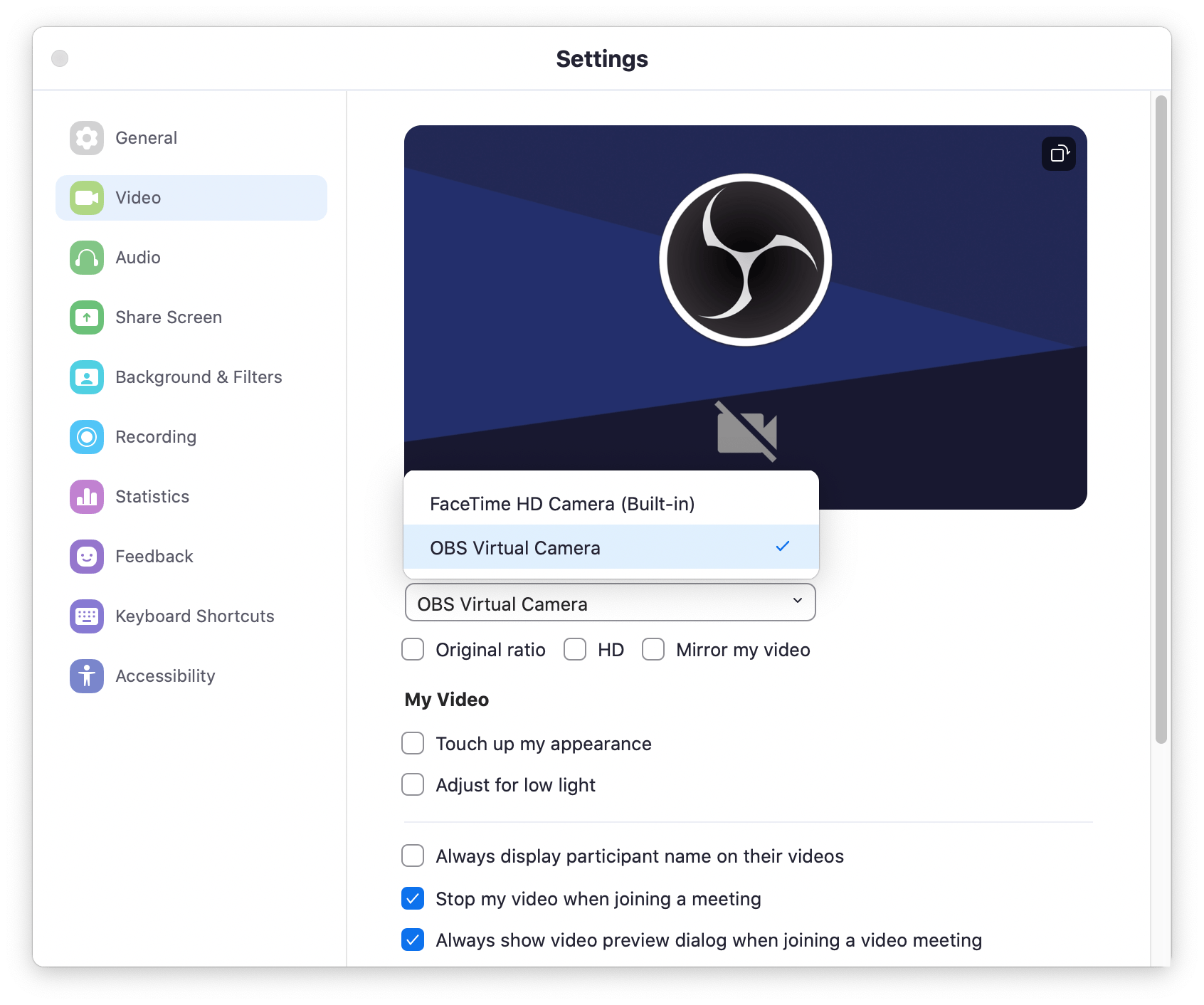
文章图片
图中显示的是「OBS 未开启虚拟摄像头」的状态
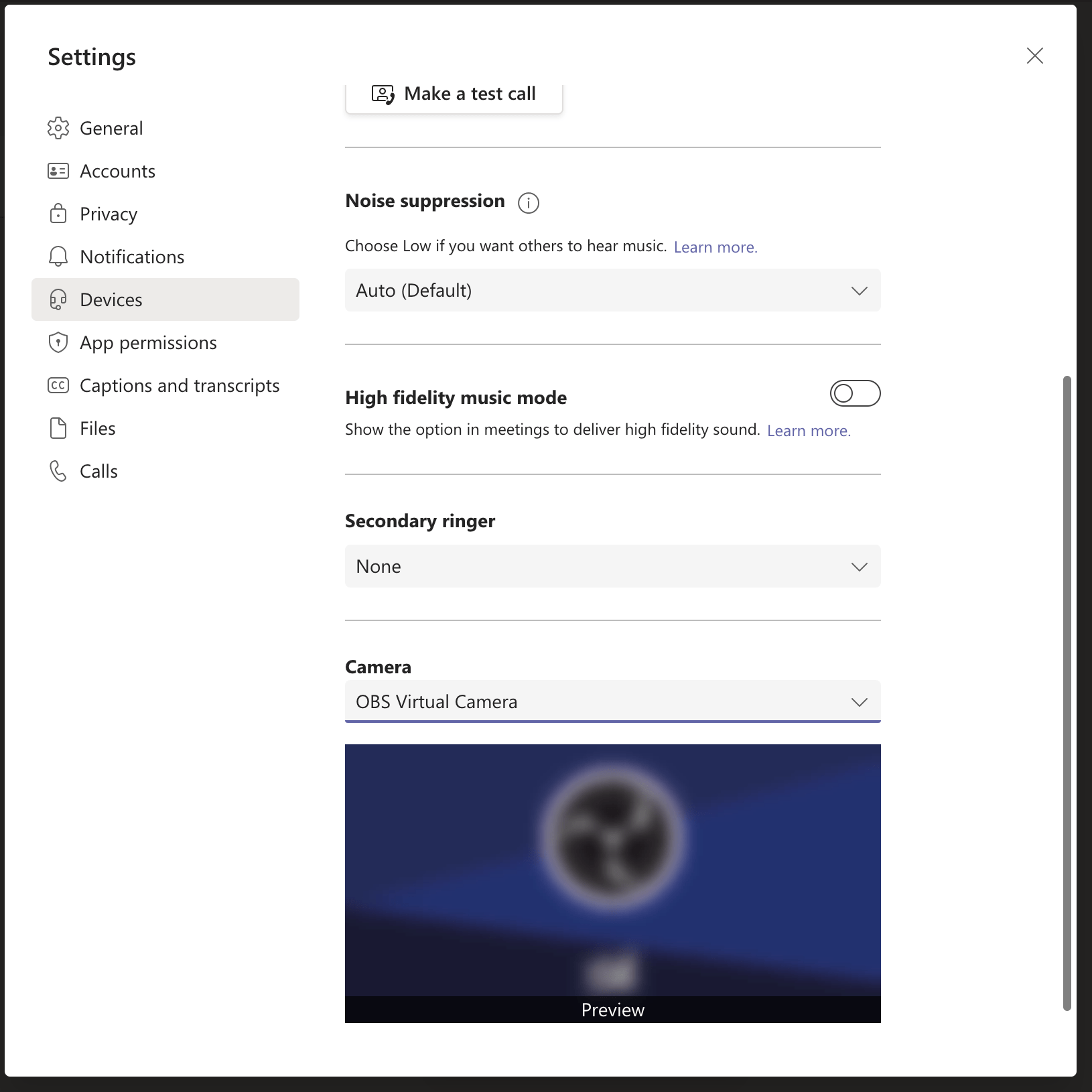
文章图片
在 MS Teams 里则是去「设置 — 设备」 , 拉到最下方修改相机的输入源
我在网上看其他人的教程里提到要把「美颜」和「调光」关掉 。 我在使用过程中也尝试了一下把这些设置打开 , 结果是这些设置不仅不会影响输出视频的效果 , 而且即使是录像中的人脸也可以识别 。
设置时另一个顾虑是我家杂乱的背景不太想被人看到 。 网络上如果搜索「OBS 换背景」 , 能找到的教程基本上都是从设置一个绿幕开始 。 一开始抱着「就为了上课摸个鱼不至于买个绿幕吧」 , 等到真正用的时候就发现 , Zoom 的换背景对于从 OBS 输入的视频也一样适用 , 就不用搭绿幕那么麻烦了 。
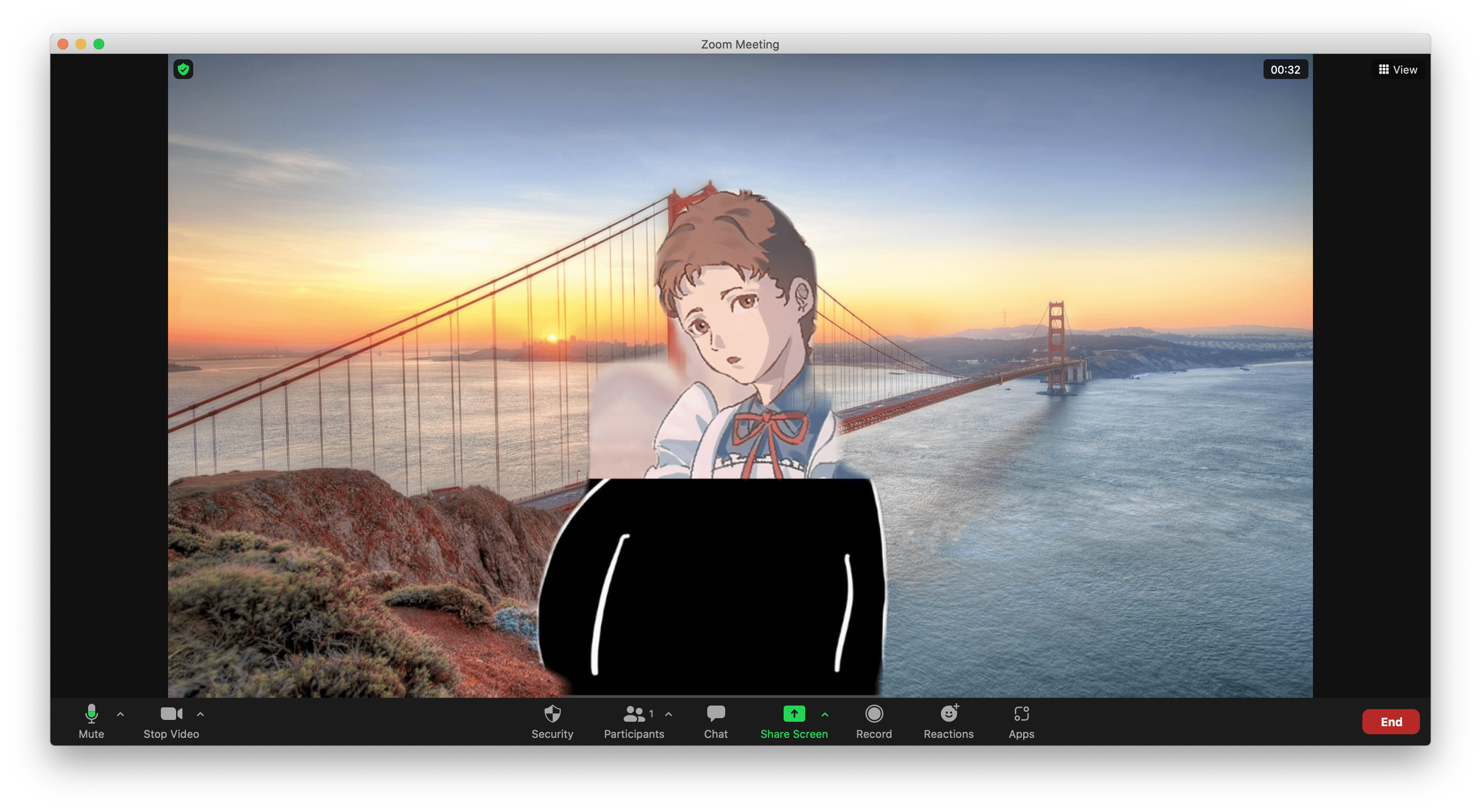
文章图片
对不起有点沙雕但是我尽力了……!真人的显示效果会好很多 , 和真人对着电脑可以说是没有区别录屏 & 回放
设置好了循环播放的视频供会议主持人检查后就可以自由地去摸鱼了 。 可是直接走开还会有「如果真的有重要信息被我忽略了该怎么办」这样的顾虑 。 为了能更开心地享受来之不易的休息日 , 录屏也是这个工作流里不可或缺的一步 。
特别声明:本站内容均来自网友提供或互联网,仅供参考,请勿用于商业和其他非法用途。如果侵犯了您的权益请与我们联系,我们将在24小时内删除。
